工作中,每个人都会接触的办公软件,就是Word。会用它的人可以3分钟搞定工作,不会用的人,花上3个小时也不一定能完成。怎么才能把Word发挥出最大效果?今天小编来给大家推荐10个Word常用技能,非常简单便捷。
1. 生僻字生成拼音
我们难免会遇到几个文档里不认识的生僻字,不用查百度,用Word自带拼音功能可以帮你解决。只需要选中文本,单击“开始”选项卡的“拼音指南”命令按钮,就可以看到文字的拼音。
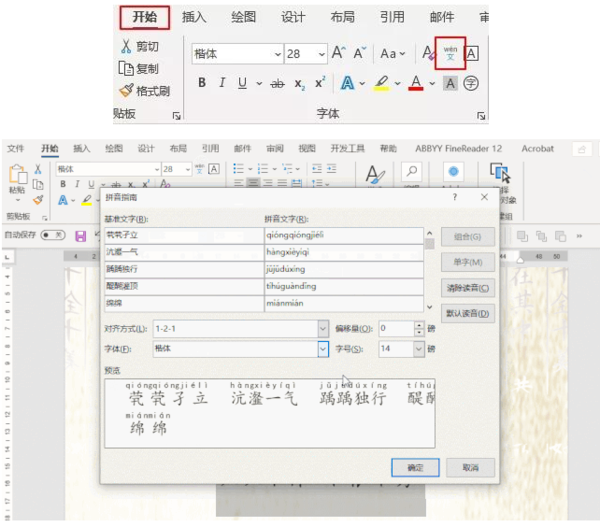
2. 设置自动保存时间,防止死机丢文件
花大力气写的文档还没保存,电脑就死机了,这种痛苦你是不是也经历过?其实,单击“文件”→“选项”→“保存”,把自动保存时间设置为“1分钟”即可。这样Word每隔1分钟就会自动保存一次。即使死机,顶多也就损失1分钟之内的内容。
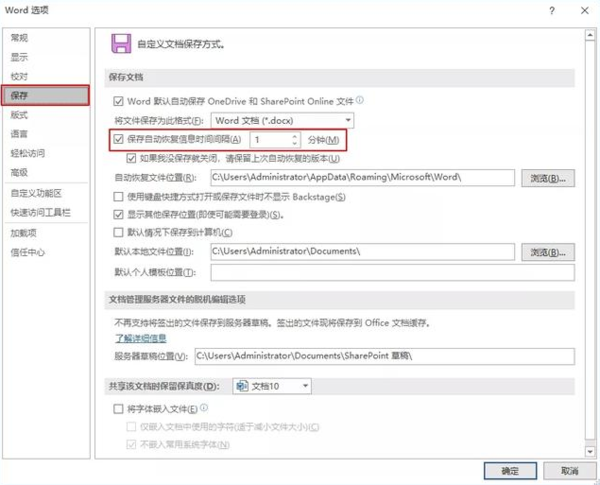
3. 一键拆分表格
在Word里,当表格太长需要拆分时,很多人只能删除再新建一个表格。其实只需把光标置于表格要拆分的位置,按快捷键:Ctrl+Shift+Enter,就可以轻松搞定。
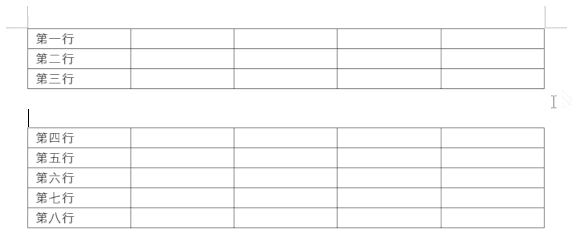
4. 竖向删除内容
Word里删除内容都要先选中,如果你要删除的内容是竖着对齐的怎么办?一行一行选中太费劲了,可以直接用竖向选择功能:按住Alt键,再按住鼠标左键来拖动,即可竖向选中文本。

5. 图片批量修改大小
文档里图片长宽不一,不美观,怎么快速统一大小呢?两步就好:
① 选中一张图片,在“图片格式”中,设置你需要的高度、宽度。
② 选中其他图片,单击键盘上F4键即可(笔记本电脑按Fn+F4键)。
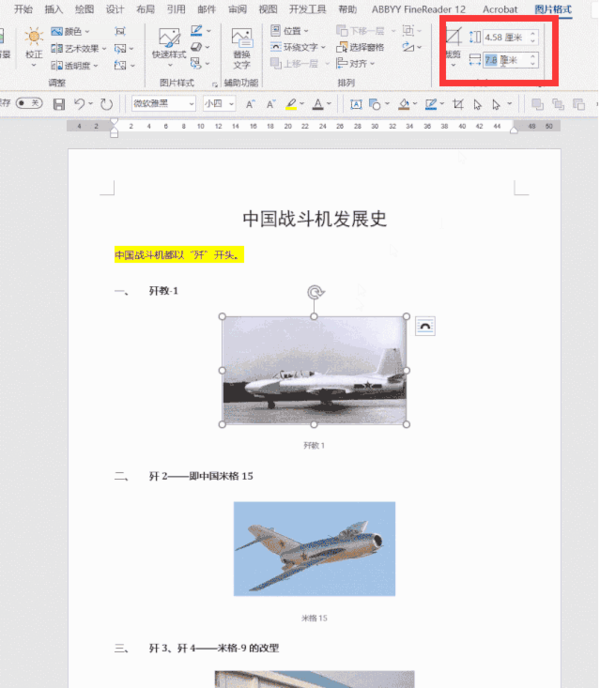
6. 一页纸打印
打印时,可能总有那么一两行被单独甩到一页上。浪费纸,阅读起来还不方便。其实,只要设置一下“一页纸打印”即可:
在功能区的搜索文本框内直接输入“打印”二字,选择“预览和打印”→“打印预览编辑模式”。
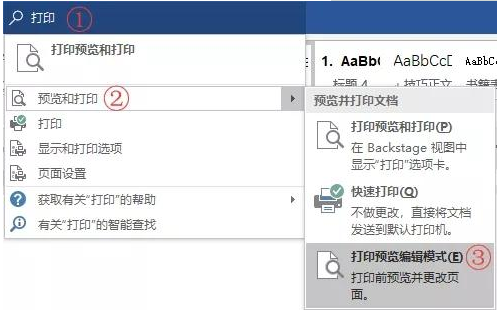
在打印预览编辑模式中,单击“减少一页”命令。
7. 文本、表格相互转换
在Word里,当数据、信息多的时候,用表格肯定比纯文字清楚。这时你就可以把纯文字一键转换成表格。
① 选中你需要转换的文本,单击“插入”→“表格”→“文本转换成表格”。
② 观察“表格尺寸”,看行列数量是否正确。调整正确后点击“确定”。
注意:文本的分隔符号一定是英文符号,像咱们案例中的逗号就全部是英文逗号。
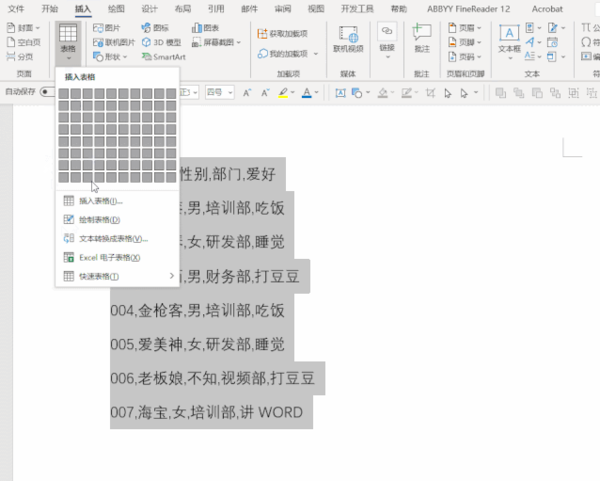
如果想把表格内容转成纯文字也很简单,只需要选中表格,单击“表格”→“布局”→“转换为文本”即可。
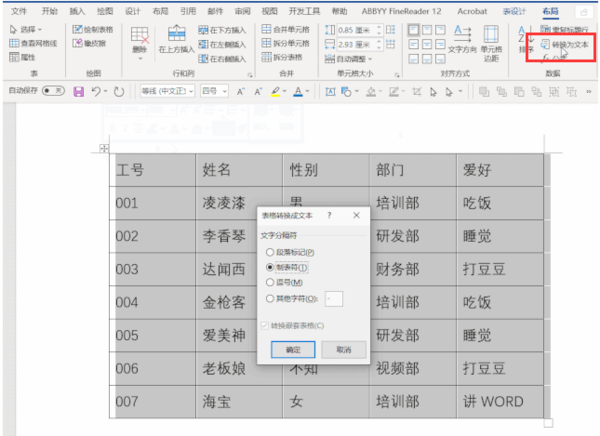
8. 图片批量居中
Word中插入图片默认都是左对齐,怎么给文档里数十张图片批量居中呢?用查找替换功能,批量替换图片格式,10秒就能搞定。
① Ctrl+H,打开“替换”对话框。
② 在“查找内容”一栏中输入“^g”(“^g”代表图片,^可以按shift+6输入),或者单击“更多”→“特殊格式”→“图形”。
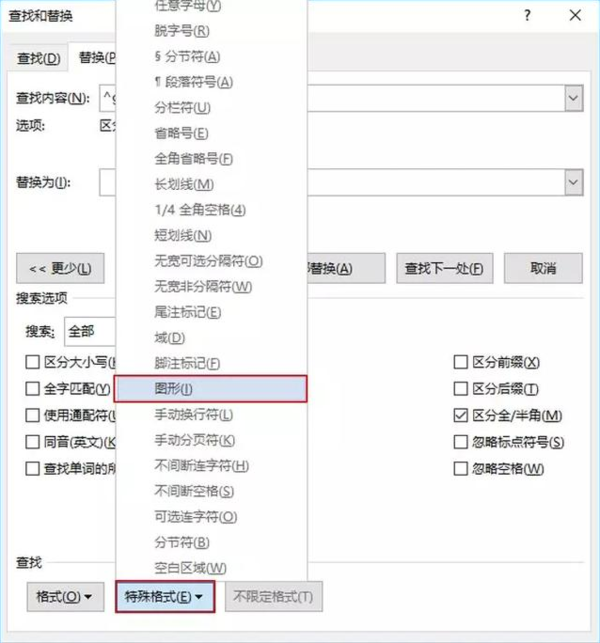
③ 在“替换为”一栏中,单击“格式”→“段落”→“对齐方式”,选中“居中”,然后点“全部替换”即可。
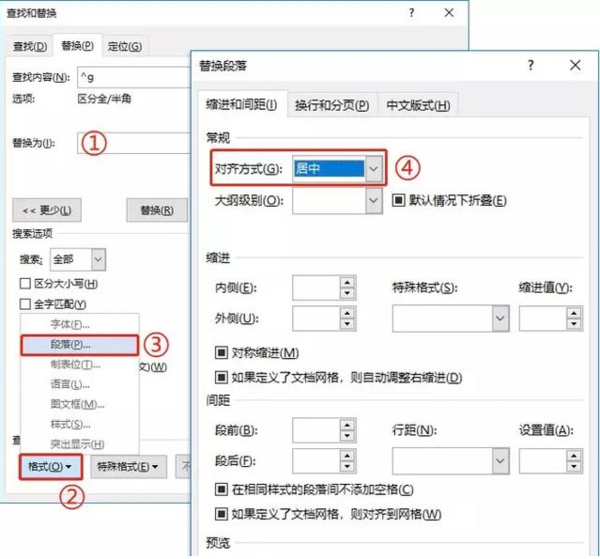
9. 合同信息两栏对齐
合同文档中甲乙双方的信息,通常要两栏对齐,用敲空格的方式可以暂且对齐,但一旦输入文本,后面的文字就跟着跑掉,很烦人:
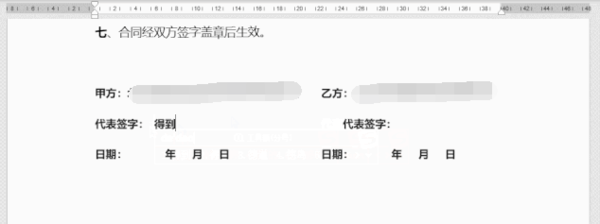
正确做法是:
① 单击“视图”,勾选“标尺”,打开标尺功能。根据要对齐的位置,用鼠标左键在标尺上单击一下,即可插入一个制表符。
② 依次在文本要对齐的位置,敲键盘上的Tab键,就搞定了。
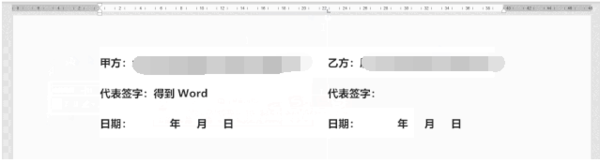
10. 批量删除空格空行
在网上下载的文档,打开总会有各种各样的空格、空白行。把所有的空行全删除,你可以用查找替换功能。
首先,删除所有空格:
① 按Ctrl+H,打开“替换”对话框。
② “查找内容”一栏中输入“^w”(代表空格,^可以按shift+6输入),或者单击“更多”→“特殊格式”→“空白区域”。
③ “替换为”一栏空着即可,代表删除,最后单击“全部替换”。
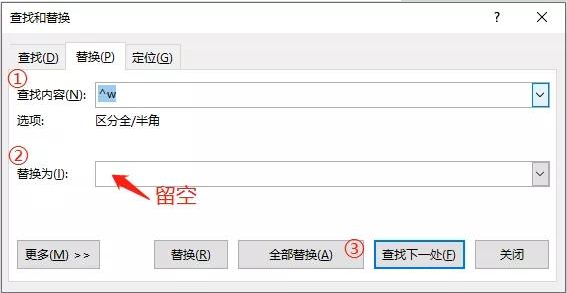
然后删除所有空白行:
① 按Ctrl+H,打开“替换”对话框。
② “查找内容”中,输入两个“^p”(代表段落标记,也就是回车符),或者单击“更多”→“特殊格式”→“段落标记”。
③ 在“替换为”输入一个“^p”,然后一直单击“全部替换”,直到替换数量显示剩0处。
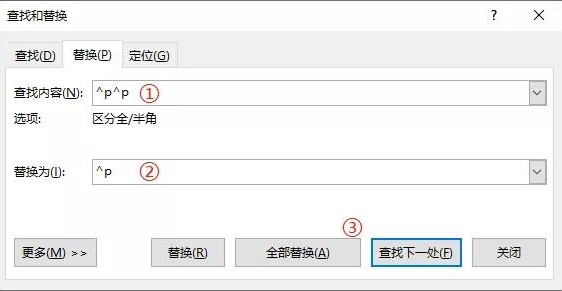
新闻热点
疑难解答